Редакторът на изображения rEASYze ви позволява да преоразмерявате или добавяте филтри към снимките
Ако сте човек, който е склонен да прави основно редактиране на изображения, тогава винаги е най-добре да имате лек софтуер за редактиране(photo editing software) на снимки, за да свършите работата. Няма нужда да харчите големи пари за PhotoShop или да изтегляте програми като GIMP . За тези дребни работни места е необходим по-малък и по-ефективен софтуер. Предлагам да разгледате rEASYze , прост софтуер, предназначен за редактиране на изображения. Потребителите имат възможност да работят с множество изображения едновременно и за да направят нещата още по-интересни, rEASYze е преносим.
Това просто означава, че няма нищо за инсталиране. Просто(Just) изтеглете програмата, разархивирайте файла от папката и го стартирайте.
rEASYze основен редактор на изображения
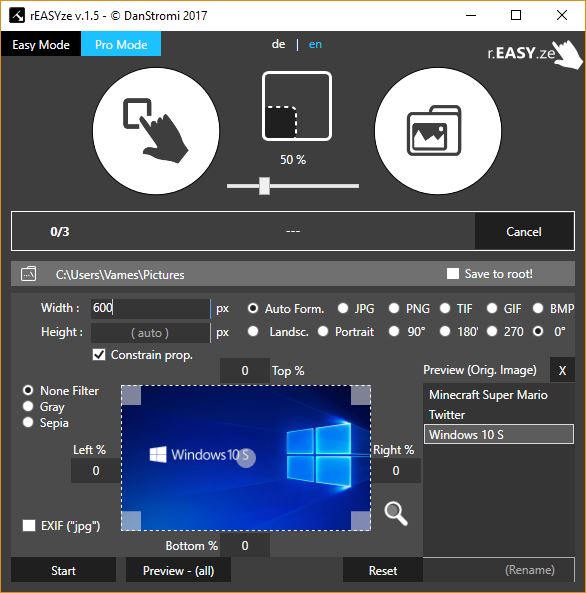
След като изтегли софтуера от официалния уебсайт, потребителят трябва да извлече rEASYze от ZIP файла. След като(Once) разархивирате, отворете файла, като използвате опцията Изпълни като администратор(Run as Administrator) за най-добра производителност. Опитахме се да отворим файла по обичайния начин, но вместо да стартираме, на екрана се появиха грешки.
Сега, след като програмата стартира и работи, препоръчваме да разгледате двете налични опции – Лесен режим(Easy Mode) и Професионален режим(Pro Mode) . Лесният режим(Mode) дава ограничени опции, които не са идеални за основни редактори на изображения. Той предоставя опцията за плъзгане и пускане на изображения заедно с обичайния начин за правене на нещата.
Препоръчваме да изберете Pro Mode , тъй като той показва визуализация на изображението заедно с неговия файлов формат. Когато са избрани няколко изображения, софтуерът ги изброява в дясната част на прозореца за визуализация. Щракването върху името на изображение го показва. Ако хората искат да изтрият всички изображения, просто щракнете върху бутона X.
Преоразмеряването на изображението(Resizing an image) е много лесно в Pro режим(Pro Mode) , тъй като опциите за ширина и височина са лесно достъпни. Просто(Just) въведете ширините и височините на вашите снимки и гледайте как се променят пред очите ви. Освен това има възможност за промяна на формата на изображение. Поддържаният формат на изображението към момента на писане е JPG , PNG , TIF , GIF и BMP .
Интересувате ли се от добавянето на филтри(adding filters) ? Няма проблем, просто имайте предвид, че тук се поддържат само филтри Sepia и Grey .(Gray)
След като направите всички необходими промени, щракнете върху бутона с надпис „ Старт(Start) “ и продължете оттам. Трябва да отбележим, че е възможно да се добавят всички промени дори преди добавяне на изображения към панела.
rEASYze Batch Image Resizer & Photo Editor makes editing in bulk a breeze
Лошите неща(The bad things)
Искате ли(Want) да знаете размера, ширината и височината на картината? Програмата изисква от потребителя да задържи курсора на мишката върху изображението, за да научи тази жизненоважна информация. Вярваме, че всичко трябва да бъде на преден план, особено когато работите с множество изображения.
В крайна сметка страхотна програма, малко прекалено проста, дори за компютърни потребители с основни компетенции.
Изтеглете reEASYze от официалния уебсайт(official website) .
Related posts
Създавайте удобни за уеб изображения с Bzzt! Редактор на изображения за компютър с Windows
Преглед на GIMP: Безплатен, мощен софтуер за редактиране на изображения с отворен код
Екран към GIF: Безплатен софтуер за създаване на анимирано GIF изображение
Nomacs е Image Viewer за компютър с Windows с невероятни функции
Копирайте кодове за грешки и съобщения от диалогови кутии в Windows 10
Споделяйте файлове с всеки с Send Anywhere за компютър с Windows
Скриване на моя Windows ви позволява да скриете работещи програми от работния плот и лентата на задачите
Най-добрият софтуер и хардуер Bitcoin портфейли за Windows, iOS, Android
Цезиев компресор на изображения: Оптимизиране и компресиране на изображения до 90%
Как да измерим времето за реакция в Windows 11/10
Инструментът Long Path Fixer ще коригира грешки в Path Too Long в Windows 10
Най-добрият безплатен софтуер за баркод скенер за Windows 10
Гледайте цифрова телевизия и слушайте радио на Windows 10 с ProgDVB
HardLink Shell Extension: Създаване на твърди връзки, символични връзки, кръстовища
Добавете красиви вълнови ефекти и анимация към вашите снимки с Reflet
Редактиране, добавяне, възстановяване, премахване на елементи от новото контекстно меню в Windows
GIMPHOTO: Безплатен алтернативен софтуер за Photoshop за редактор на снимки и изображения
Ashampoo WinOptimizer е безплатен софтуер за оптимизиране на Windows 10
VirtualDJ е безплатен виртуален DJ софтуер за компютър с Windows
Изтрийте данните си, така че никой никога да не може да ги възстанови с OW Shredder
